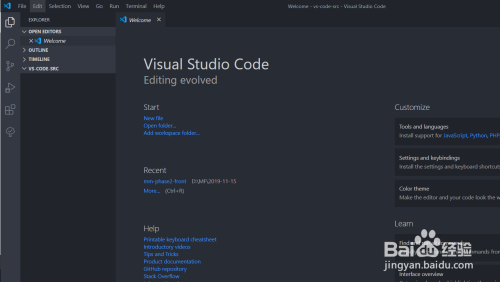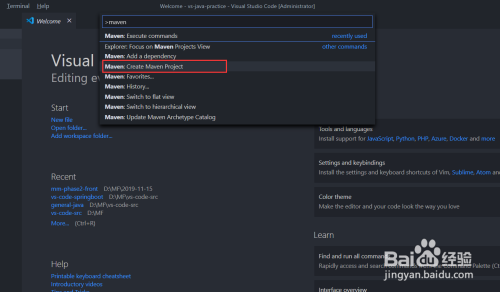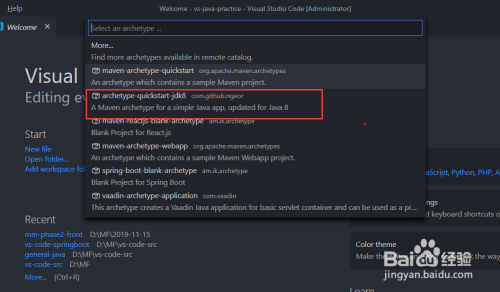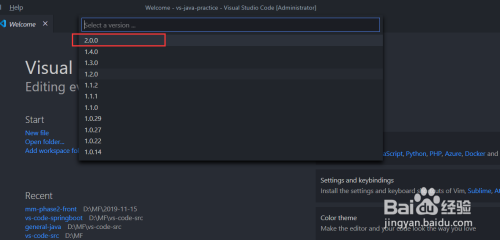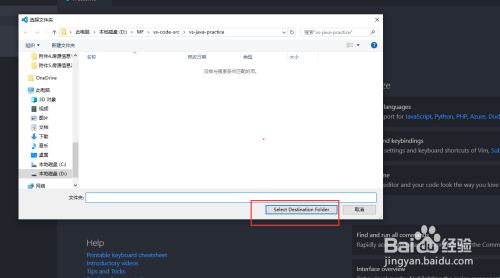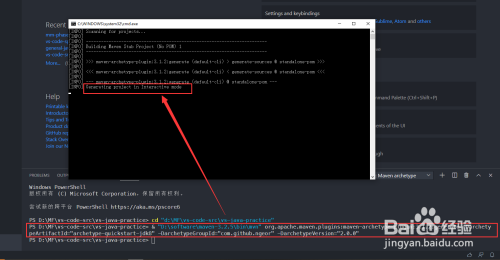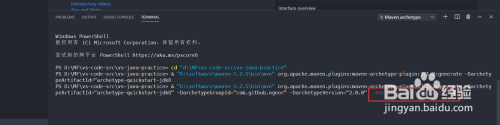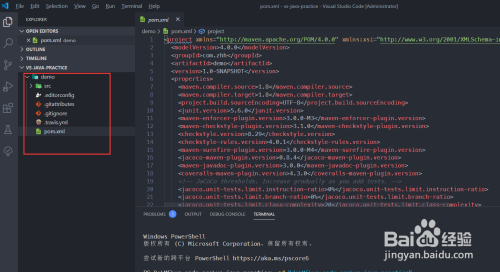vscode 创建一个java Maven项目(vscode)
时间:2020-07-03 12:43:30
收藏:0
阅读:1206
-
1.打开vs code软件,最好创建好自己的工程并使用vs code打开
-
2. 使用快捷键ctrl + shift + p按键,输入maven进行搜索,选中如图诉讼hi的create mavene project
-
3.步骤2后,选择如图所示的archetype-quickstart-jdk8
-
4.接下来选择版本信息,如图
-
5. 接下来设置项目路径
-
6. 步骤5后会默认打开cmd窗口,如果出现如图所示,则需要先关闭窗口
-
7. 打开vscod的termial终端面板,按下键盘的上箭头,会出现步骤6中运行的命令,在后面加上 -DarchetypeCatalog=internal如图,参考命令行如下。cd "d:\MF\vs-code-src\vs-java-practice"& "D:\software\maven-3.2.5\bin\mvn" org.apache.maven.plugins:maven-archetype-plugin:3.1.2:generate -DarchetypeArtifactId="archetype-quickstart-jdk8" -DarchetypeGroupId="com.github.ngeor" -DarchetypeVersion="2.0.0" -DarchetypeCatalog=internal
-
8. 步骤7后,自动生成的maven项目结构如图所示
https://jingyan.baidu.com/article/f25ef2540177dd092c1b82bf.html
原文:https://www.cnblogs.com/qiu-hua/p/13229461.html
评论(0)